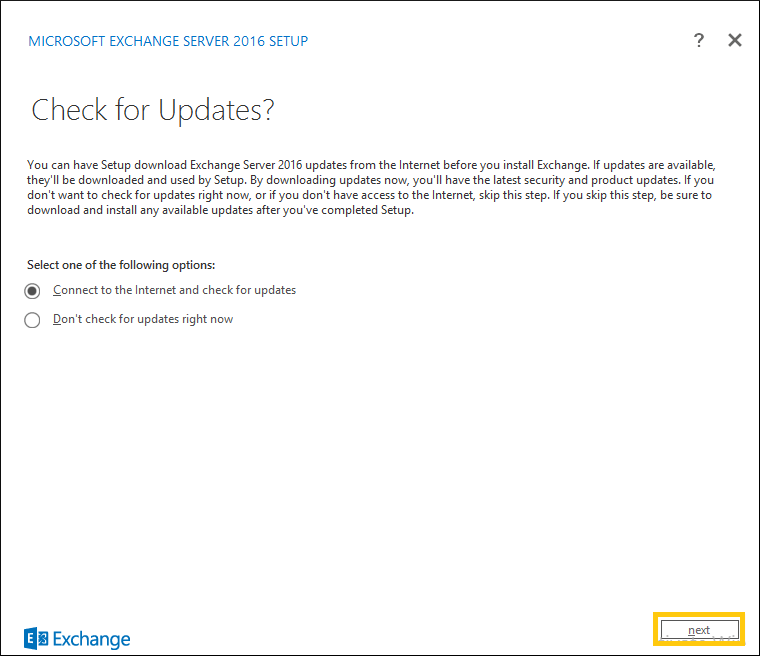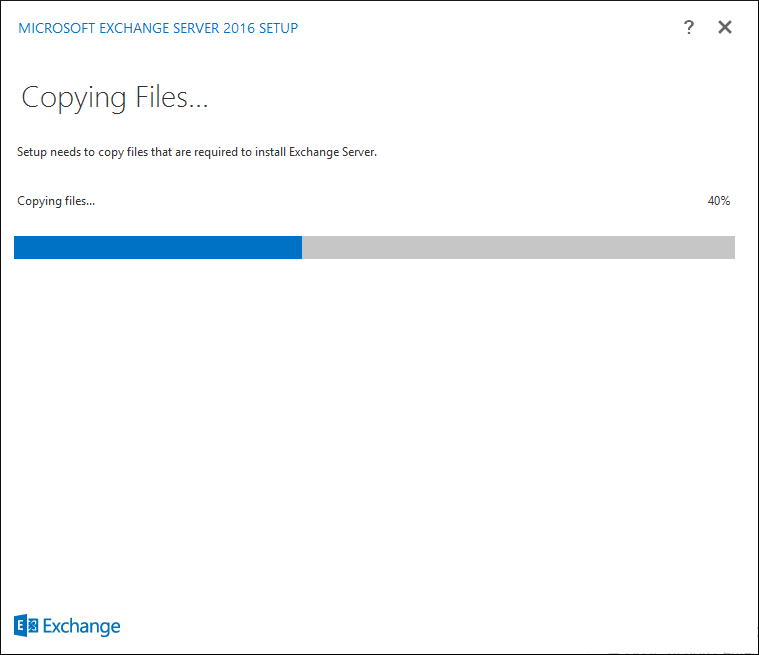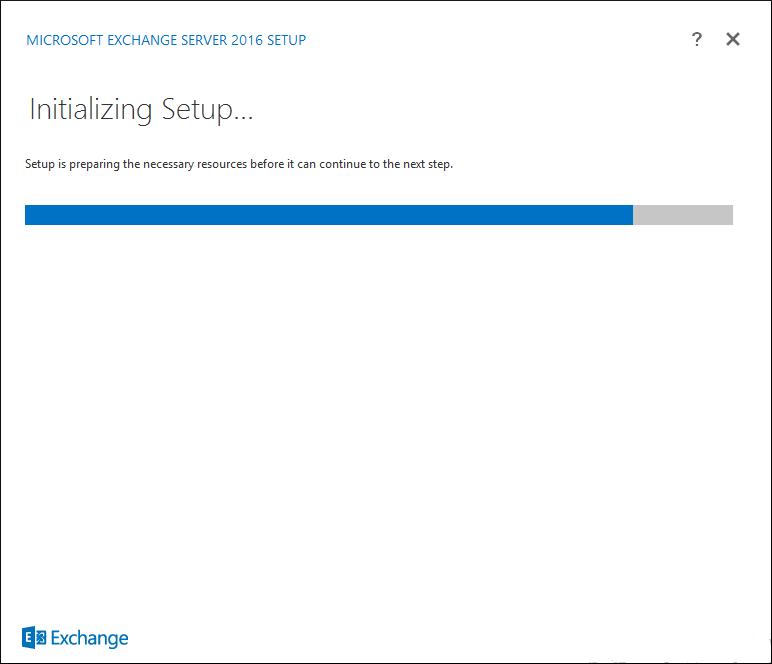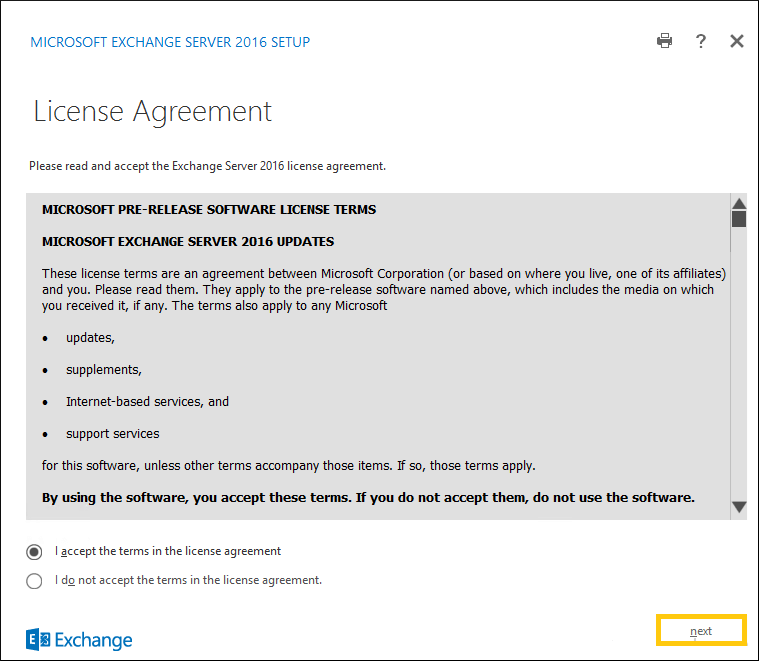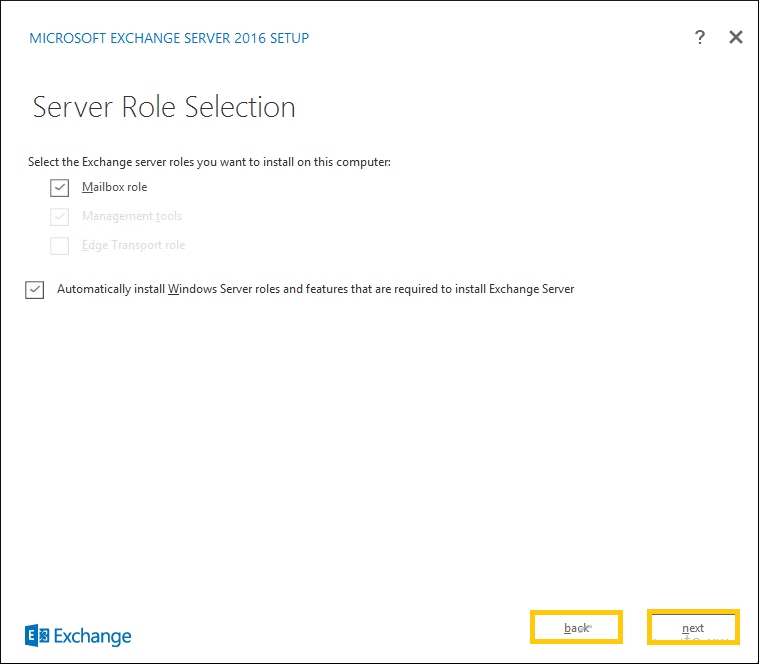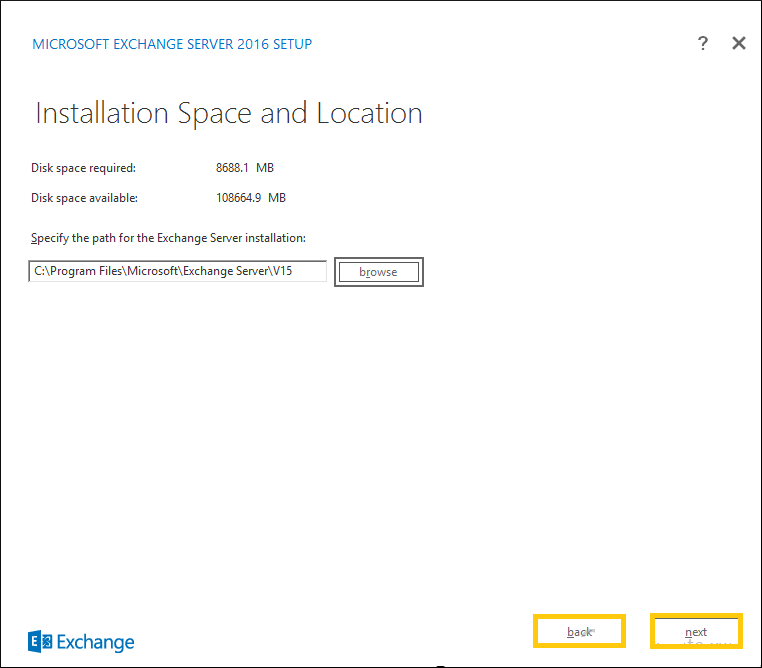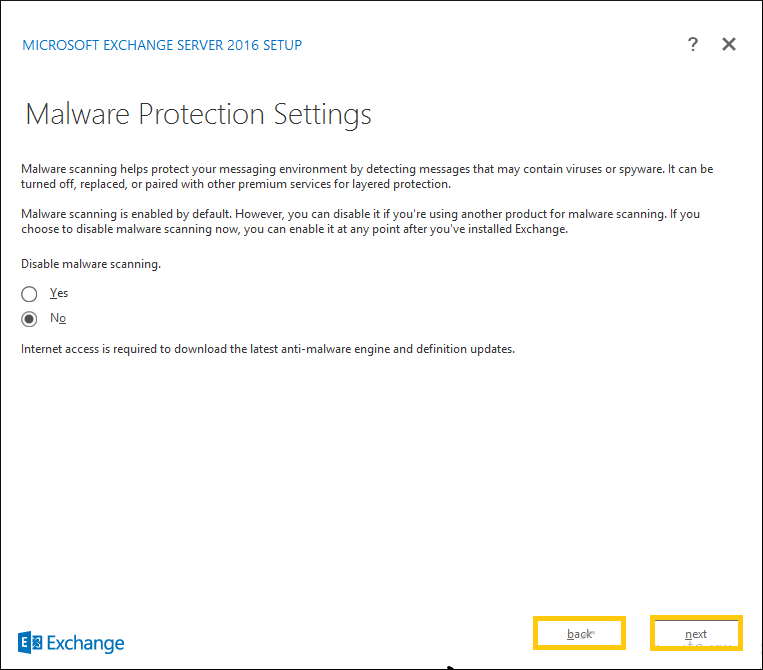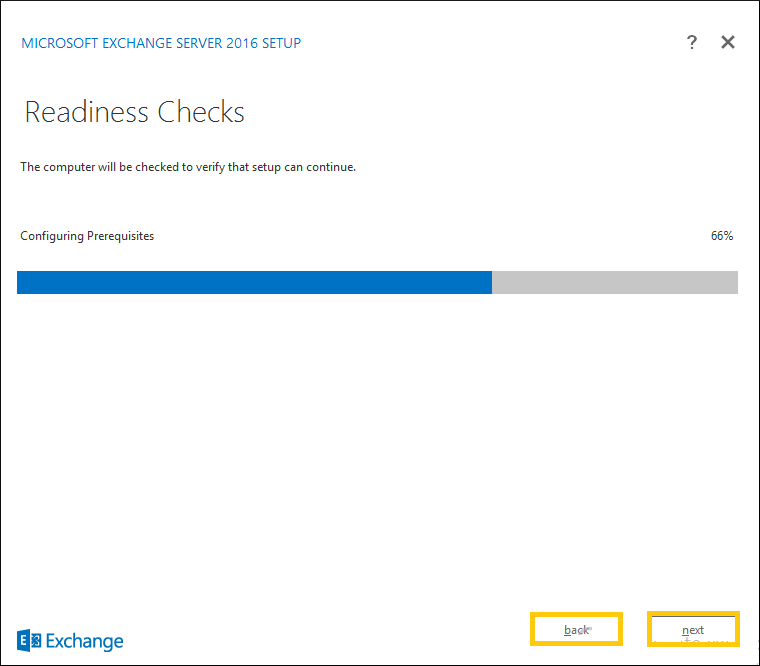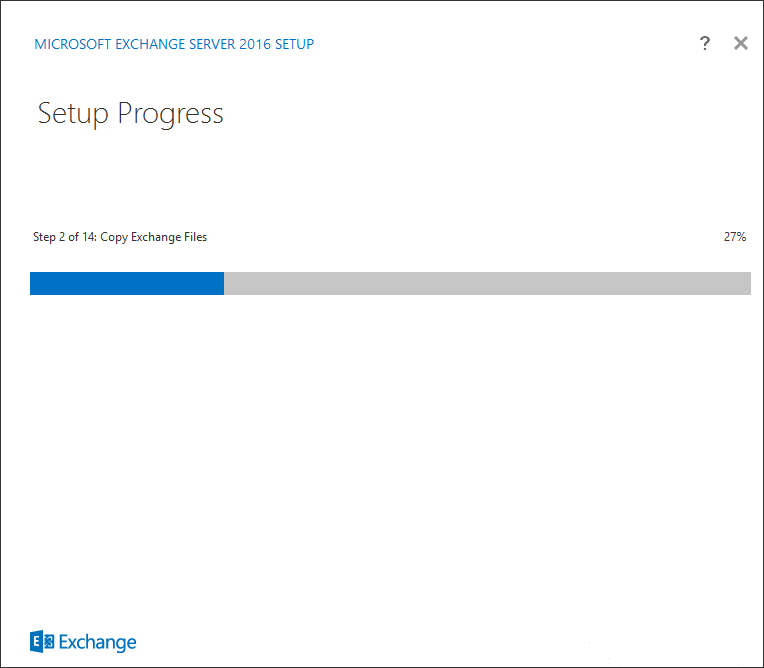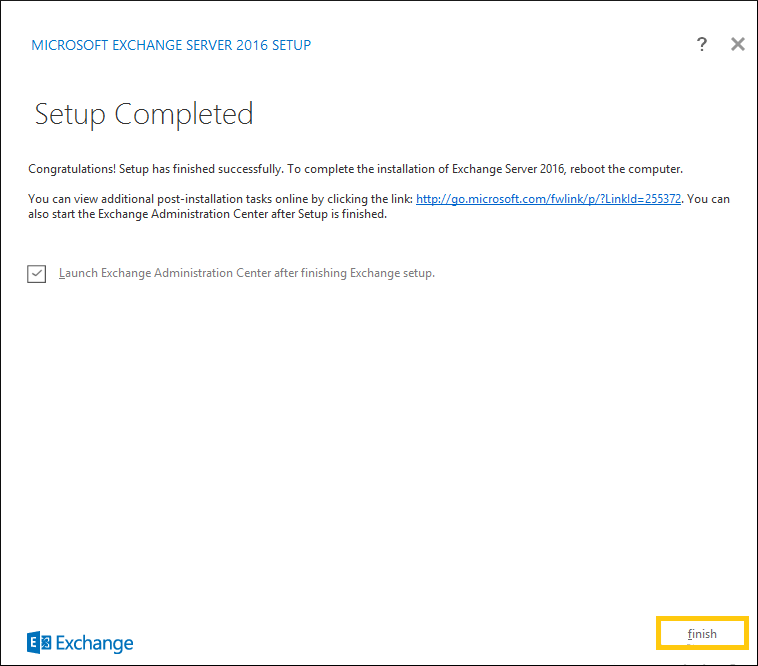Руководство по переносу Microsoft Exchange 2010 на Exchange 2016
Exchange Server от Microsoft предоставил организациям возможность безопасного и полного контроля над профессиональным общением. Когда организация покупает Exchange Server, она готова использовать его в течение более длительного периода. Но Microsoft обновляет свое программное обеспечение до более новых версий и прекращает выпуск старой версии.
Руководства по миграции Exchange Server
Перенос Microsoft Exchange Server 2010 на Exchange 2016.
Переход с MS Exchange 2013 на Exchange Server 2016
Перенос MS Exchange Server 2016 на Exchange 2019
Перенос Live Exchange в Office 365/Exchange Online
Программы для Windows, мобильные приложения, игры - ВСЁ БЕСПЛАТНО, в нашем закрытом телеграмм канале - Подписывайтесь:)
Если вы также используете Exchange Server, то Exchange Server 2010 — самый старый, который все еще работает. Но он будет прекращен 13 октября 2020 года, и вы не получите техническую поддержку, исправление ошибок, исправление безопасности, обновления часовых поясов и т. д. вам следует перейти на более новую версию Exchange Server, и в настоящем руководстве мы говорят вам перейти непосредственно на Exchange Server 2016.
Exchange Server 2016 имеет множество улучшений, таких как улучшенные облачные службы, более простые роли сервера для почтовых ящиков и пограничного транспорта, устойчивость базы данных, совместная работа с документами в Интернете и т. д. Если вы хотите обновить Exchange Server 2010 до 2016, то это не прямая процедура. Во-первых, вы проверяете характеристики оборудования, чтобы учесть все новые изменения, устанавливаете новый Exchange, переносите почтовые ящики и списываете старый Exchange. Все эти действия требуются последовательно, и вам необходимо собрать всю информацию об изменениях.
Предварительное условие для переноса Exchange Server 2010 на 2016
- Требования к оборудованию для Exchange Server 2016
Аппаратные компоненты
ТребованияДисковое пространство
- Свободное место 30 ГБ для установки Exchange.
- Бесплатное пространство 500 МБ для каждого языкового пакета единой системы обмена сообщениями.
- Свободное место 200 МБ для системного диска.
- Свободное пространство 500 МБ для размещения базы данных очереди сообщений.
Формат файла
Формат файла NTFS для всех разделов обмена, двоичных файлов, журналов диагностики обмена, файлов транспортной базы данных.Память
- Почтовый ящик: 8 ГБ
- Пограничный транспорт: 8 ГБ
Процессор
- Процессор Intel с поддержкой архитектуры Intel 64.
- Процессор AMD с поддержкой платформы AMD64.
Размер файла подкачки
- Если установлено менее 32 ГБ оперативной памяти: Физическая оперативная память плюс 10 МБ.
- При установке 32 ГБ и более: 32 ГБ.
Водить машину
Дисковод DVD-ROM, доступный локально или по сети.Разрешение экрана
1024 х 768 - Требования к программному обеспечению для Exchange Server 2016
Программные компоненты
ТребованияОперационная система
- Windows Server 2012 и Windows Server 2012 R2.
- Виндовс сервер 2016.
.NET Framework
Поддерживаемые клиенты
- MS Outlook 2013.
- МС аутлук 2016.
- MS Outlook 2019.
- MS Outlook 2010 SP2.
- MS Outlook 2016 для Mac.
- MS Outlook для Mac для Office 365.
- Приложения Microsoft 365 для предприятий.
- Обновите схему Active Directory — Если вы в настоящее время используете Exchange Server 2010 и хотите перейти на Exchange Server 2106, вам также необходимо обновить схему Active Directory. Расширенный Active Directory помогает обновлять расширенные объекты и атрибуты для Exchange 2016. Необходимо тщательно спланировать обновление Active Directory, так как вы не сможете откатить его после его завершения. Вам придется вручную удалить новые записи из схемы, и это не рекомендуется из-за безопасности данных.
ПРИМЕЧАНИЕ: Только такая учетная запись с правами администратора схемы Active Directory, администратора домена, администратора организации Exchange и администратора предприятия может установить Exchange Server 2016.
- Пространство имен для Exchange Server 2016 — Конфигурация пространства имен различных служб, которые вы используете в Exchange 2010 и хотите использовать в Exchange 2016, вам также необходимо обновить эти записи. Некоторыми важными службами являются автообнаружение, устаревший URL-адрес для Exchange 2010, Active Sync, панель управления Exchange, основные домены SMTP, Outlook Web App, Outlook Anywhere, веб-службы Exchange, автономная адресная книга и т. д.
Если вы хотите, чтобы оба сервера Exchange сосуществовали, вы можете сохранить внешнее и внутреннее пространство имен одинаковыми.
- SSL-сертификат – Когда вы выбрали службы для обновления в пространстве имен, вы также можете включить эти пространства имен служб в сертификат SSL. Сертификаты SSL важны для безопасной связи, особенно для внешней связи с другими пользователями. Эксперты советуют пользователям сохранять общедоступные SSL-сертификаты для обмена данными с Exchange. Существует несколько авторизованных поставщиков, которые позволяют вам приобрести специальный SSL-сертификат для Exchange Server 2016.
Как установить Exchange Server 2016?
Когда вы обновите схему Active Directory, подходящую для Exchange Server 2016, вы можете продолжить установку Exchange Server 2016 —
- Войдите на сервер почтовых ящиков и убедитесь, что все требования к оборудованию и программному обеспечению полностью выполнены.
- Перейдите на установочный носитель Exchange Server 2016. Перейдите к настройке и дважды щелкните Setup.exe вариант.
- Первая страница установки — «Проверить наличие обновлений», где вы можете установить параметры Exchange при подключении к Интернету и проверить наличие обновлений или не проверять наличие обновлений прямо сейчас. Выберите свой вариант и нажмите Следующий.

- Программа установки копирует файлы Exchange.

- После копирования файлов установка инициализируется.

- На странице «Введение» будут показаны основные инструкции по установке Exchange. Вы можете прочитать его и нажать Следующий.

- Выберите «Я принимаю условия лицензионного соглашения». Затем нажмите Следующий.

- Выберите вариант между использованием рекомендуемых настроек или не используйте рекомендуемые настройки. Затем нажмите Следующий.

- На странице выбора роли сервера выберите роль сервера между ролью почтового ящика, средствами управления или ролью пограничного сервера. Роль почтового ящика является важной, и вы должны помнить, что Edge и почтовый ящик не могут быть установлены на одном сервере. Инструмент управления будет установлен автоматически вместе с ролью почтового ящика. Нажмите Следующий.

- Выберите место установки по умолчанию или примените другое пространство для хранения с помощью кнопки «Обзор». Нажмите Следующий.

- Выберите, чтобы включить сканирование вредоносных программ в настройках защиты от вредоносных программ. Нажмите Следующий.

- Программа установки выполнит некоторые проверки готовности, и вам нужно дождаться ее завершения. После успешного завершения нажмите Установить.

- Установка запущена.

- После завершения установки появится сообщение о том, что установка завершена. Теперь вы можете перейти в Центр администрирования Exchange и создать учетную запись администратора или другую учетную запись.

Перенос Exchange Server 2010 на 2016
Когда установлен Exchange Server 2016, оба сервера сосуществуют, и вы можете перенести почтовые ящики с 2010 на 2016, выполнив следующие действия;
- Перейдите в Центр администрирования Exchange и проверьте категорию серверов, чтобы оба сервера присутствовали в списке.
- Перейдите к получателям>>Почтовые ящики, выберите почтовый ящик и нажмите Переместить почтовый ящик.
- Укажите новое имя для миграции почтового ящика. Просмотрите базу данных, связанную с Exchange Server 2016, в качестве места назначения. Укажите ограничения BadItem и LargeItem. Затем нажмите Далее.
- Выберите информацию, если вы хотите получить панель управления миграцией.
- Теперь вы можете легко проверить процесс миграции.
- Измените почтовый поток почтового ящика с исходного Exchange Server 2010 на Exchange Server 2016.
- Выполните ту же процедуру для остальных почтовых ящиков.
Списание Exchange Server 2010
Когда вы перенесли все почтовые ящики из Exchange Server 2010, вы можете полностью вывести Exchange Server 2010 из среды, выполнив следующие действия:
- Перейдите к настройке Exchange Server 2010 и удалите роль транспорта/клиентского доступа HUB.
- Удалить политики адресной книги.
- Удалить автономную адресную книгу по умолчанию.
- Удаление пассивных копий базы данных.
- Удалите серверы из членства в DAG.
- Удалите DAG и базы данных.
- Удалить общую папку.
- Удалите Exchange Server 2010.
Заключение
Мы описали всю процедуру, чтобы полностью принять Exchange Server 2016 и удалить Exchange Server 2010. Вы можете выполнить процедуру последовательно и выполнить миграцию самостоятельно. Пользователь также может попробовать автоматическое решение Exchange Migration для переноса почтовых ящиков пользователей с одного сервера Exchange на другой.
Скачать сейчас
Программы для Windows, мобильные приложения, игры - ВСЁ БЕСПЛАТНО, в нашем закрытом телеграмм канале - Подписывайтесь:)